网友冷瞳提问:oppo手机连接电脑的详细操作教程图解
不少朋友还不了解oppo手机连接电脑的详细操作,所以下面小编就给各位分享了oppo手机连接电脑的详细教程,希望对你有所帮助。
第一步:首先从oppo手机桌面找到并依次点击进入「设置」-「关于手机」,如图所示。
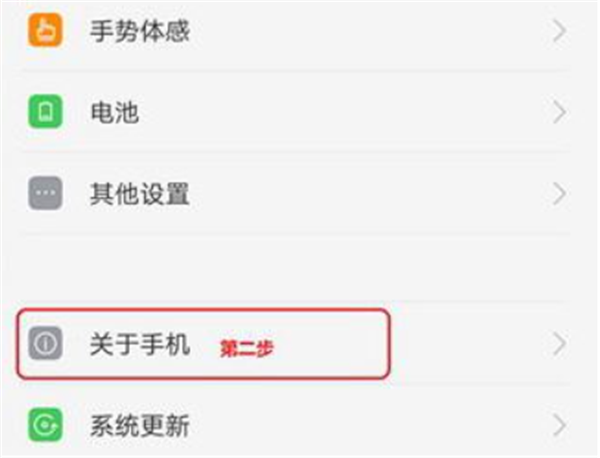
第二步:在关于手机中,找到“版本号”选项,然后连续快速点击「版本号」多次,之后就可以看到有开发者模式/usb调试模式已激活的提示。之后再次返回设置,再重新打开「其它设置」如图所示。
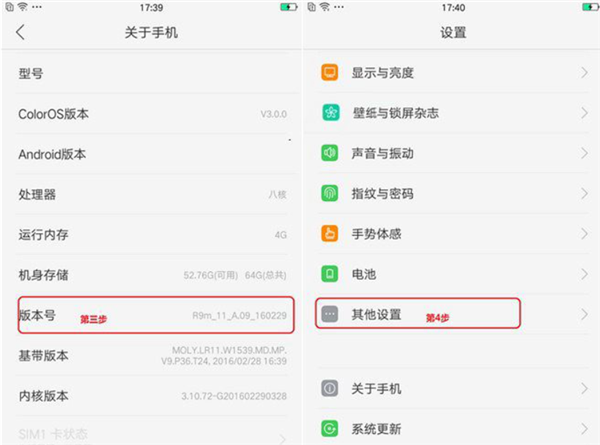
第三步:最后在其它设置中此前隐藏的「开发者选项」就出现了,点击进入,并开启「开发者选项」,并将底部的「USB调试」开关打开就完成了。
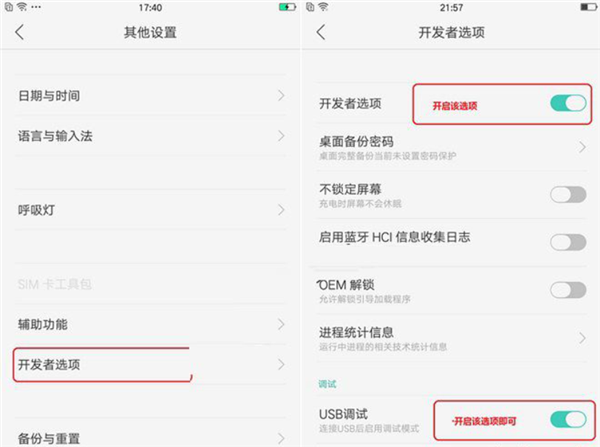
注:成功开启USB调试后,就可以将手机连接电脑,借助安卓助手就能够成功识别oppo手机手机进行相关操作了。
上面就是小编带来的oppo手机连接电脑的详细操作教程 ,希望可以帮助到大家。




